Внешние приложения — это почтовые и другие программы, в которые вы входите с аккаунтом Mail.ru: например, Microsoft Outlook, стандартное почтовое приложение на смартфоне и так далее.
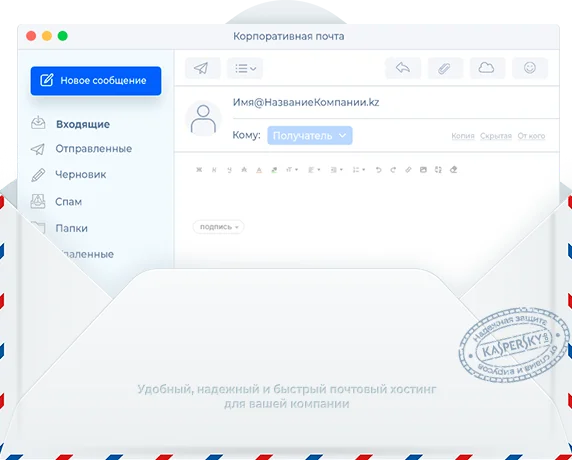
Внешние приложения — это почтовые и другие программы, в которые вы входите с аккаунтом Mail.ru: например, Microsoft Outlook, The Bat, Apple Mail стандартное почтовое приложение на смартфоне и так далее. Если вы хотите войти в такую программу, нужно создать специальный пароль и ввести его вместо обычного пароля.
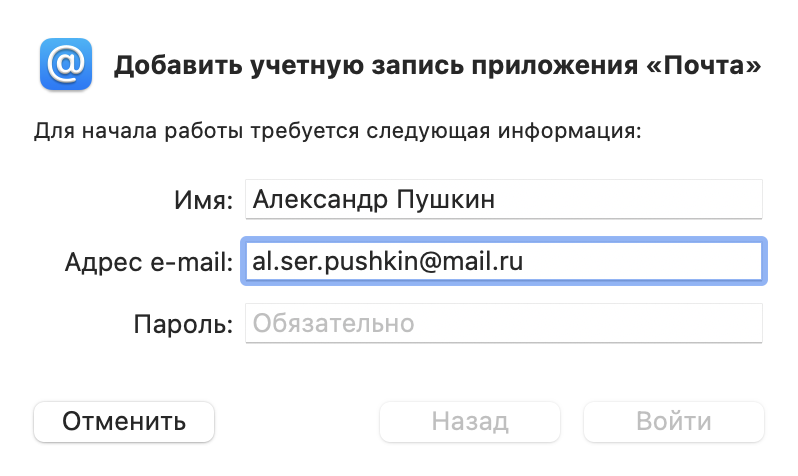
К внешним приложениям не относятся мобильные приложения Mail.ru: Почта, Облако, Агент. Для них создавать отдельный пароль не нужно.
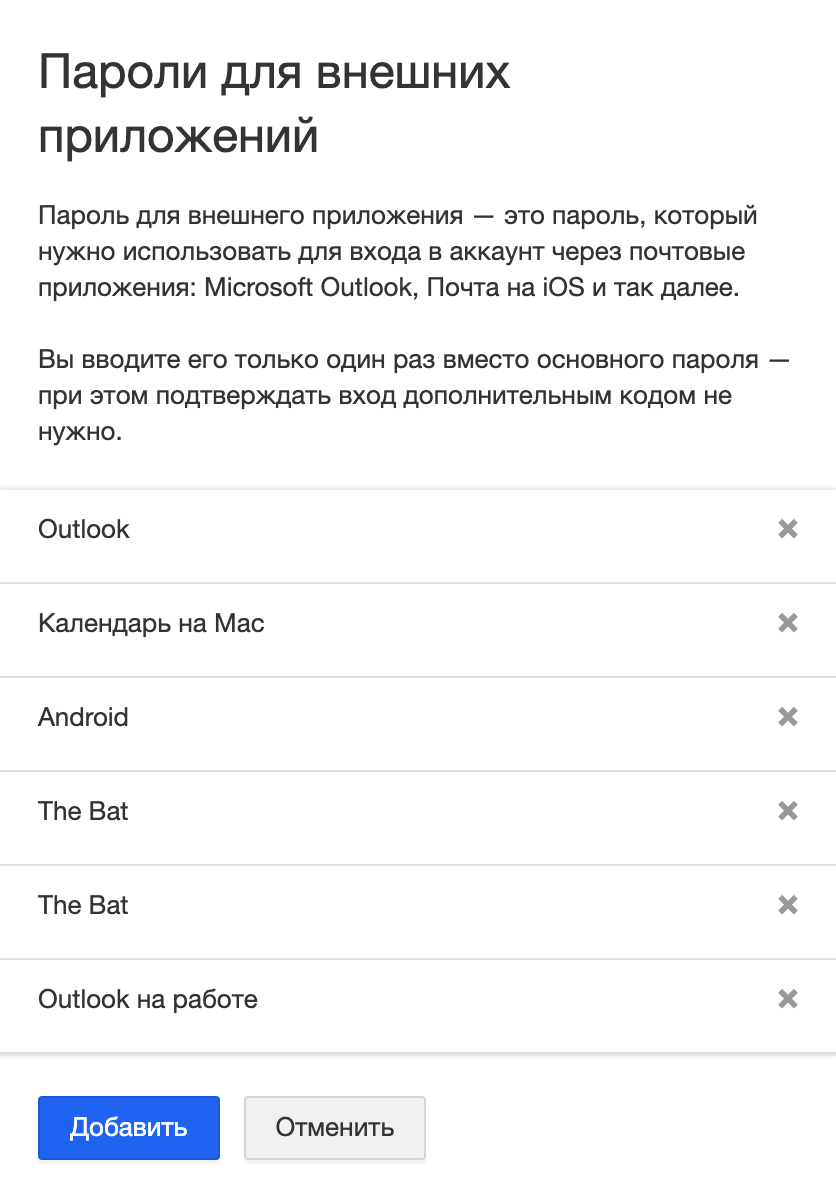
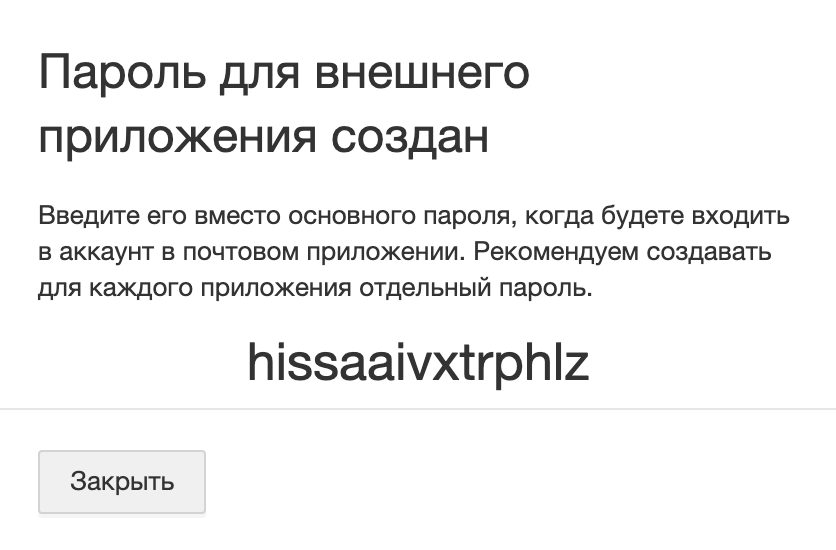
У вас есть проект? Давайте обсудим его. Продумаем. И сделаем!
Заполните заявку, мы свяжемся с вами в ближайшее время!
Free consultation